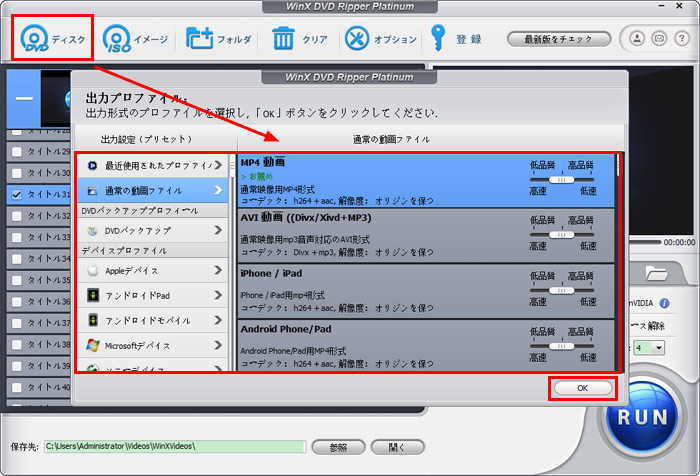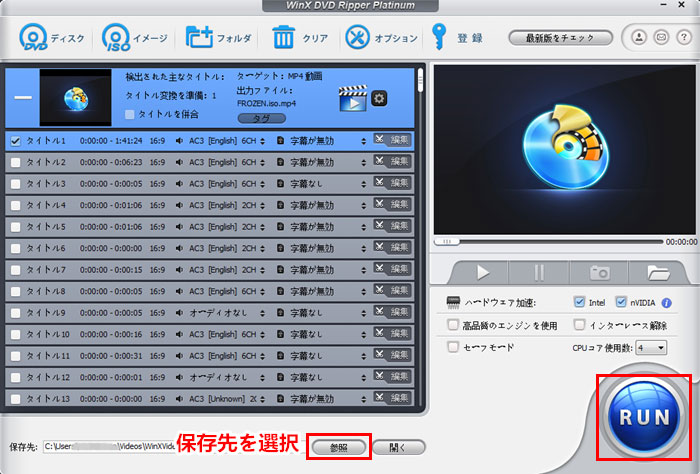DVDコピー容量オーバー対応策:DVDコピーできない時の容量問題を簡単解決!

DVDコピーできないとまず容量オーバーの問題を!
DVD、特に市販の映画DVDをコピーしたらDVDコピー容量オーバーの問題がよくあります。DVD Shrinkといった無料のDVDコピーソフトを利用すれば、DVD容量が大きい時にDVDコピー圧縮できますが、画質が大幅に損失してしまいます。
DVDコピーできない時に容量問題を解決するには画質を損失しない方法があるかと検討しました。その結論ですが、DVDコピー容量オーバーの原因を究明して、それぞれ対応する解決法を従ったら画質をできるだけに残すことができます。
もちろん原因と言えばDVDコピー容量偽装といった複数もあります。ではこれから原因と解決法をご紹介します。
DVDコピー容量オーバーの原因その一:DVD種類
DVDには容量によっていくつかの種類があり、最も利用されるのはDVD9とDVD5と呼ばれる二つの種類です。DVD9は容量が約8.5GBで、DVD5のほうは約4.7GBです。元DVDはDVD9で、4.7GB以上のデータを保存している場合に、DVD5にコピーできないとは、容量不足に間違いありません。
解決法:DVD9にコピーするか圧縮するか
DVDコピーするために空DVDを買う時に、DVD容量が大きい片面二層型(DVD9)または両面二層型を強くすすめます。片面一層のDVD5は容量が最も小さいですからDVDコピー容量オーバー問題がよくあります。両面二層DVDがよく使いませんから、DVD9にコピーしたほうが普通には問題がありません。
DVD9の空ディスクがありませんからDVD5をコピーしたいですって。容量がオーバーしたらDVDコピーできるまで圧縮するか、前編と後編と二つのDVD5にコピーするかと、二つの方法があります。ではこれから手順を画像付きで詳しくご紹介します。
DVDコピーソフトで圧縮する方法
まずWinX DVD Ripper Platinumというソフトをダウンロードします。
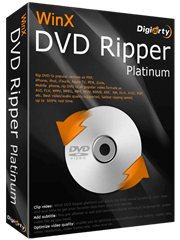
WinX DVD Ripper Platinum
DVDをコピーする時に圧縮・編集・パラメーター設定などさまざまな作業ができるAll-in-One式ソフトです。初心者向けの專門DVDコピーソフトなので、DVDコピーも圧縮も編集も極めて簡単な方法で完成できます。
-
STEP.1
DVDを入力します
WinX DVD Ripper Platinumを起動して、ご覧のように見えます。DVDをパソコンに挿入します。
標記されたボタンをクリックして、DVDを入力して、出力プロファイルを「DVDをISOイメージへクローン」にしてください。
-
STEP.2
パラメーターを調整します
標記された歯車のアイコンをクリックして、パラメーター調整の機能を起動します。
標記されたパラメーターを下げると動画サイズが下がります。でも画質のために大幅に下げないでください。
-
STEP.3
作業開始
標記されたところで出力先フォルダを指定して、確認します。
「Run」と書かれた大きなボタンをクリックして、作業を始めます。
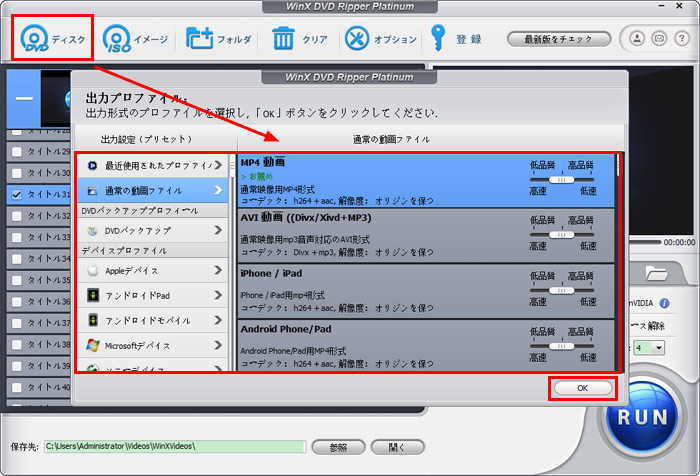
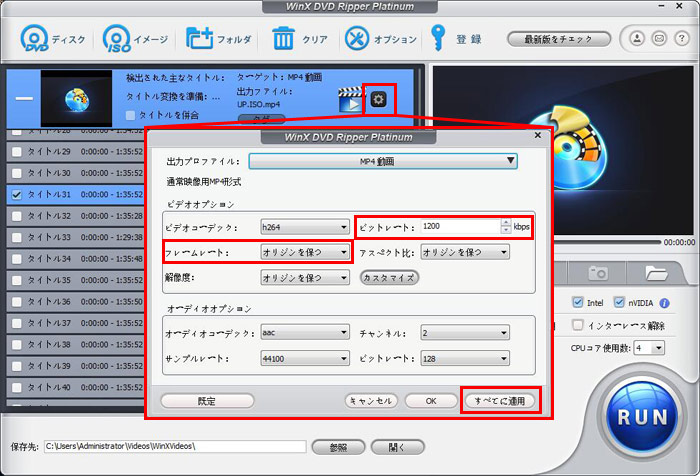
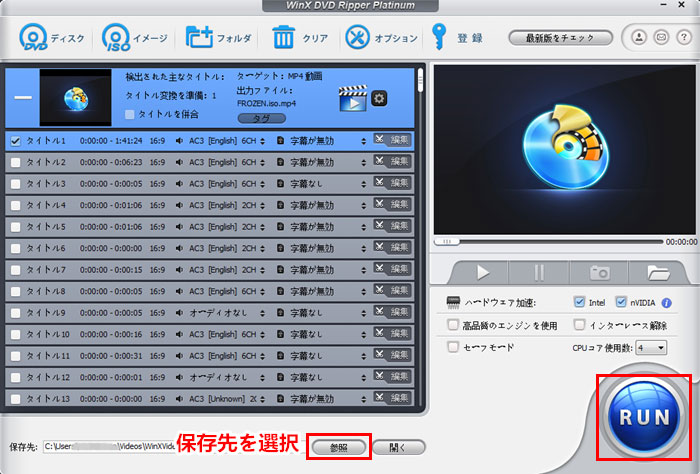
DVDを前編と後編に分ける方法
-
STEP.1
DVDを入力します
WinX DVD Ripper Platinumを起動して、ご覧のように見えます。DVDをパソコンに挿入します。
標記されたボタンをクリックして、DVDを入力して、出力プロファイルを「DVDをISOイメージへクローン」にしてください。
-
STEP.2
保存したい部分を指定します
前編を作成するにはタイトルを前から半分ぐらいチェックに入れて、不要なタイトルにチェックを外します。
タイトルより細かく分けたい時に、標記された「編集」と書かれたボタンをクリックして、編集機能を起動して、トリミングします。
-
STEP.3
作業開始
標記されたところで出力先フォルダを指定して、確認します。
「Run」と書かれた大きなボタンをクリックして、作業を始めます。
しばらく前編を作成しました。後編も同じような操作で作成します。
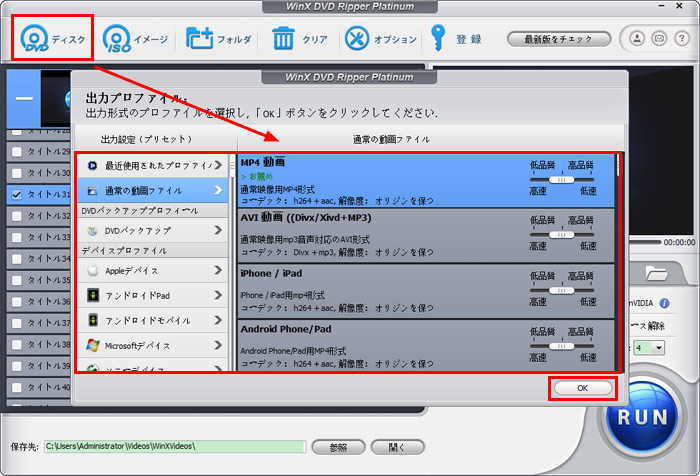
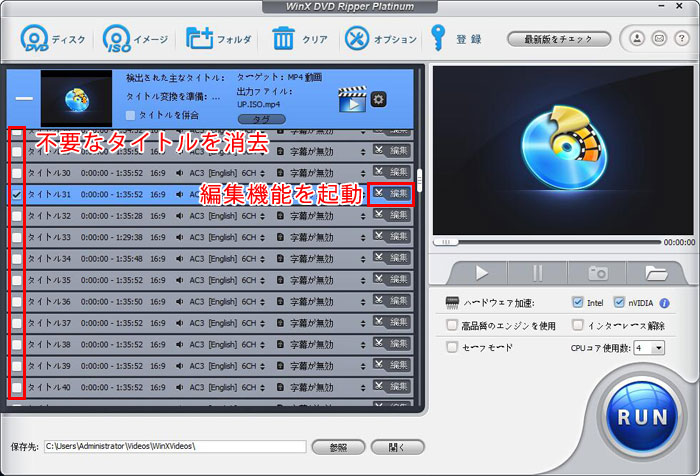
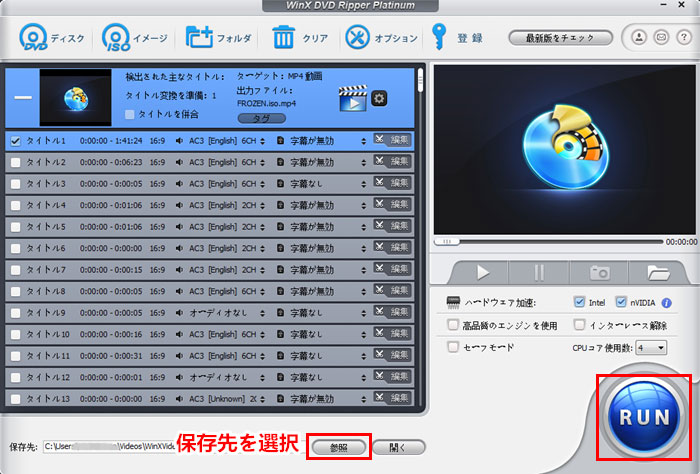
DVDコピー容量オーバーの原因その二:DVDコピーガード
DVDコピーできない時に容量がDVDに保存できるほどではなく膨大なサイズになる場合に、その原因はDVD種類ではなく、DVDコピー容量偽装というDVDコピーガードです。DVDコピー容量オーバー以外に、DVDの分析またはコピー作業が終わらないや、CPU占用が異常的に高まるなどさまざまの症状もあります。
解決法:DVDコピー容量偽装を解除します
この場合にDVDコピーソフトで圧縮もなにも効きません。DVDコピー容量偽装のコピーガードを解除しないままに成功できません。この時にWinX DVD Ripper Platinumを使って、DVDコピーする最中に容量偽装を自動的に検出して解除できます。
このソフトがほかのDVDコピーガードも気つかぬうちに解決でき、保護されたDVDを順調にコピーできます。DVDコピーできない時に容量オーバー、リージョンコード、99タイトルなどさまざまの問題を一括解決できます。
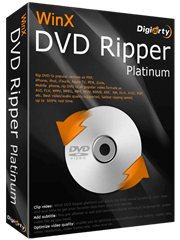
WinX DVD Ripper Platinum
DVDコピー・リッピングに最高の專門ソフト。簡単な操作にプロの力、初心者でも高速・気軽にDVDをコピーできます。各種類のDVDコピーガードに対応してあり、成功率を大幅に向上させます。ごニーズにおいて、さまざまな出力プロファイルも提供しています。
ではこれから操作方法を画像付きでご紹介します。
-
STEP.1
保護されたDVDを入力します
WinX DVD Ripper Platinumを起動して、ご覧のように見えます。DVDをパソコンに挿入します。
標記されたボタンをクリックして、DVDをソフトに入力します。
-
STEP.2
出力プロファイルを指定します
新たなウィンドウで、出力プロファイルを「DVDをISOイメージへクローン」にしてください。
ドライブが一つしか利用できない場合に、この時に元DVDだけ挿入して追加します。
-
STEP.3
作業開始
「Run」と書かれた大きなボタンをクリックして、作業を始めます。
元DVDと空DVD両方も挿入した場合はこれで完成します。
ドライブが一つしか利用できないので元DVDだけ挿入した場合に、しばらく待てばご覧のような通知があります。元DVDを取り出して、空DVDを挿入します。そして、「Burn」と書かれたボタンをクリックして、作業を続きます。